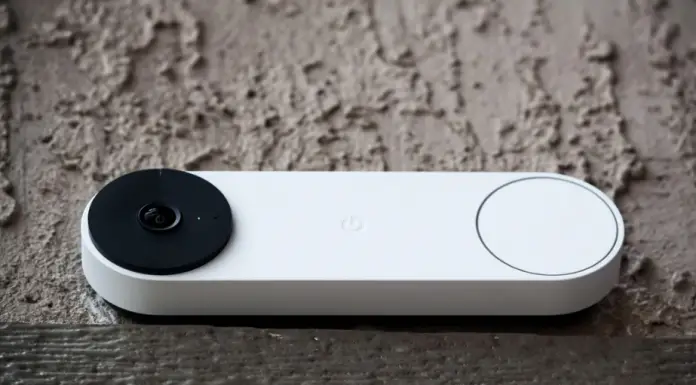
Nell’era di Internet e dei dispositivi mobili intelligenti, i videocitofoni tradizionali stanno perdendo la loro importanza. Il Ring Doorbell è un citofono che collega il campanello e lo spioncino video della porta d’ingresso via Wi-Fi al tuo smartphone.
Ora non c’è più bisogno di andare allo spioncino per scoprire chi ha chiamato. L’applicazione sul vostro dispositivo mobile vi mostrerà tutto ciò che accade sotto la vostra porta. L’applicazione riuscirà a registrare il video e ad inviarlo al cloud storage in modo da poterlo guardare in seguito. Da lì potrai visualizzare la storia dei tuoi visitatori: chi è venuto quando è venuto, quali chiamate hai perso e a quali hai risposto. Una telecamera attivata dal movimento salva i volti di tutti i tuoi ospiti, e anche quelli che non hanno fatto la chiamata. I dubbiosi ci penseranno due volte prima di venire alla tua porta.
Il Ring Doorbell è facile da usare e puoi facilmente collegare il dispositivo alla tua rete WiFi. Quindi, ecco come cambiare la rete WiFi del tuo Ring Doorbell.
Come collegare il dispositivo Ring Doorbell al WiFi
La prima esperienza Wi-Fi di Ring Doorbell non riguarda la connessione alla rete domestica. Una volta che inizi a configurarlo, va prima in modalità di configurazione, chiedendoti di scaricare l’app sul tuo smartphone o tablet per andare avanti.
Non appena scarichi l’app e imposti il tuo profilo utente, l’app si connette al dispositivo Ring Doorbell più vicino. Questo funziona creando la sua rete Wi-Fi temporanea quando Ring Doorbell è in modalità di configurazione. Questo viene utilizzato per collegare l’app Ring al dispositivo, e una volta che la configurazione è completa, si collegherà alla rete Wi-Fi.
Dopo aver seguito le istruzioni sul tuo smartphone o tablet, ti connetterai alla tua rete Wi-Fi domestica e configurerai le impostazioni. Una volta fatto questo, il tuo dispositivo si connetterà alla rete Wi-Fi che hai scelto.
Come forzare la modalità di configurazione sul Ring Doorbell
Se non entri nella modalità di configurazione, il tuo Ring Doorbell non sarà in grado di connettersi alla tua rete Wi-Fi domestica, il che lo rende inutile. In alcuni casi, potrebbe essere necessario forzare l’accesso alla modalità di configurazione. Se vuoi farlo, devi rimuovere il pannello frontale del dispositivo. Dopo di che, premi il pulsante nero e rilascialo. Accendi il tuo dispositivo e controlla se è entrato in modalità di configurazione.
In caso contrario, sarà necessario eseguire un hard reset. Per farlo, tieni premuto il pulsante nero per 15 secondi (o più a lungo se necessario). Questo resetterà il Ring Doorbell e il dispositivo entrerà in modalità di configurazione.
Come cambiare la rete WiFi sul Ring Doorbell
Il tuo Ring Doorbell può funzionare bene, ma se la tua rete Wi-Fi non funziona, hai cambiato il router o ti sei trasferito in una nuova casa, devi cambiare la rete WiFi sul tuo dispositivo Ring Doorbell in modo che funzioni correttamente. Sfortunatamente, non è molto facile farlo perché non ci sono controlli integrati che ti permettono di farlo dal dispositivo stesso, potresti dover usare l’app Ring.
Se vuoi provare il modo semplice per cambiare la rete WiFi sul tuo Ring Doorbell, devi seguire questi passi:
- Prima di tutto, aprite l’app Ring e navigate fino alla cam.
- Poi, tocca “Salute del dispositivo”.
- Dopo di che, tocca “Change WiFi Network” e seleziona la rete appropriata dall’elenco.
Se devi andare in un altro modo, puoi provare a usare un’opzione chiamata “Reconnect to WiFi”. Una volta selezionata questa opzione, dovrai “Premere il pulsante arancione”. Questo significa smontare il Ring Doorbell dal muro.
Se non avete voglia di svitare tutto per arrivare al pulsante arancione, c’è una soluzione più semplice. Puoi cambiare il nome dell’SSID in modo che corrisponda esattamente al nome del vecchio router o della rete difettosa. Potrebbe non essere la soluzione più complicata, ma almeno farà il lavoro.